Apa Yang Terjadi Ketika Anda Mengganti Tema WordPress Anda?
Diterbitkan: 2022-10-06Apakah Anda ingin tahu apa yang terjadi ketika Anda mengganti tema WordPress?
Dengan begitu banyak tema WordPress hebat yang tersedia, Anda mungkin tergoda untuk beralih ke tema baru. Namun, ada beberapa hal yang perlu diingat sebelum Anda beralih.
Pada artikel ini, kami akan menjawab apa yang terjadi saat Anda mengganti tema WordPress, sehingga Anda tahu apa yang diharapkan.
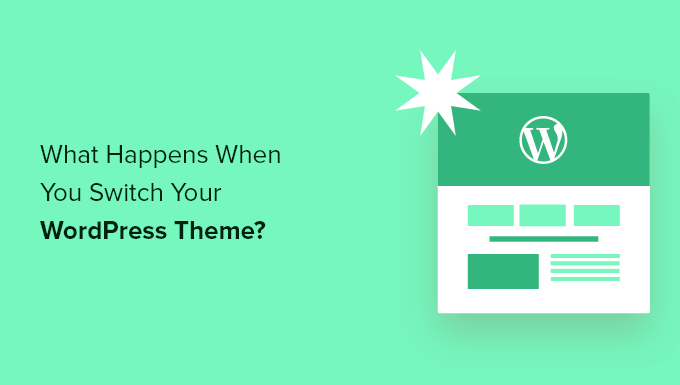
Apa Yang Terjadi Jika Anda Mengubah Tema di WordPress?
Saat Anda mempertimbangkan untuk mengubah tema di situs WordPress Anda, mungkin sulit untuk mengetahui fitur dan fungsi apa yang menjadi tanggung jawab tema Anda.
Itu karena beberapa tema WordPress sederhana dan minimalis, dan tidak menyertakan banyak fitur di luar desain dasar. Tema WordPress lainnya multiguna, dan menyertakan banyak templat berbeda, opsi penyesuaian, dan fitur untuk membantu Anda menyesuaikan situs web Anda.
Bergantung pada fitur yang disertakan dengan tema Anda, Anda mungkin takut mengubahnya akan menyebabkan Anda kehilangan konten atau bahkan menghapus semua yang ada di situs Anda.
Untungnya, bukan itu masalahnya. Anda tidak akan kehilangan semua konten situs Anda jika Anda mengganti tema.
Namun, Anda mungkin kehilangan lebih dari yang Anda pikirkan. Itulah mengapa penting untuk memahami apa yang terjadi saat Anda mengganti tema, dan cara mengubah tema WordPress tanpa kehilangan konten.
Karena itu, mari tunjukkan apa yang akan terjadi saat Anda mengganti tema WordPress.
Menu Tema Akan Berubah dengan Tema WordPress Baru
WordPress memiliki sistem menu navigasi bawaan. Setiap tema WordPress akan memiliki cara berbeda dalam menampilkan dan menggunakan menu-menu tersebut.
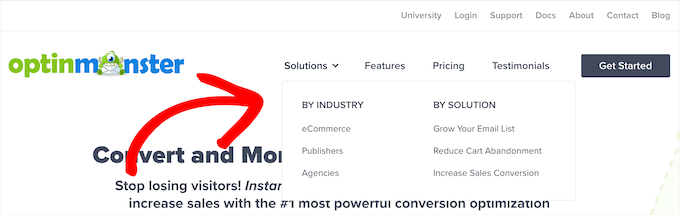
Itu sebabnya akan ada lokasi menu baru saat Anda mengganti tema WordPress Anda.
Jika sebelumnya Anda telah menetapkan menu ke lokasi tema tertentu, menu tersebut perlu ditetapkan ulang setelah tema Anda berubah.
Untuk mengubah lokasi menu Anda, cukup buka Penampilan »Menu dan pilih menu Anda dari drop down.
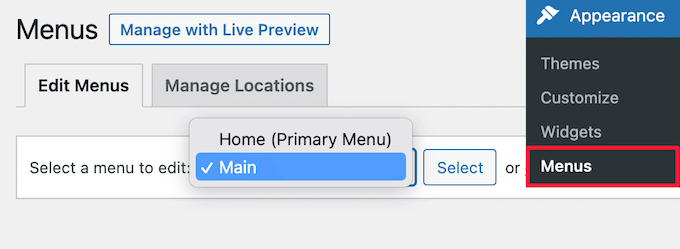
Kemudian, centang kotak untuk lokasi tempat Anda ingin menampilkan menu.
Anda dapat memilih beberapa lokasi untuk satu menu.
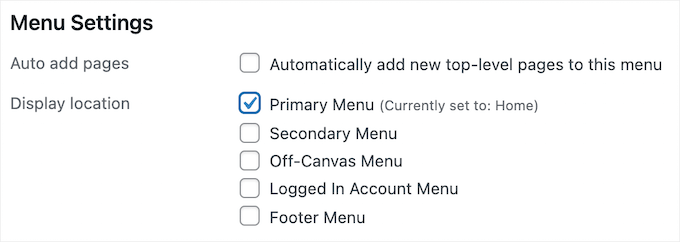
Untuk detail lebih lanjut, lihat panduan pemula kami tentang cara menambahkan menu navigasi di WordPress.
Pengaturan Widget WordPress Akan Berbeda
Widget memungkinkan Anda menambahkan berbagai elemen ke sidebar, footer, dan area lain yang mendukung widget WordPress.
Saat Anda mengubah tema WordPress, area widget ini akan diganti, dan widget aktif Anda akan dinonaktifkan.
Anda dapat menambahkannya kembali ke situs Anda dengan membuka Penampilan »Widget dan membuka bagian 'Widget Tidak Aktif'.
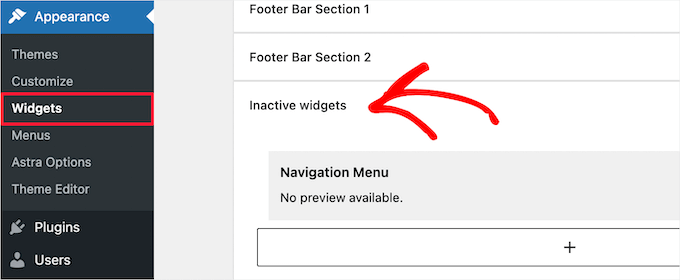
Untuk detail lebih lanjut, lihat panduan kami tentang cara menambahkan dan menggunakan widget di WordPress.
Jika tema yang Anda gunakan dilengkapi dengan widgetnya sendiri, widget ini tidak akan tersedia saat Anda berganti tema.
Pengaturan Tema WordPress Akan Menghilang
Semua tema WordPress memiliki opsi penyesuaian yang berbeda. Beberapa tema hanya mengandalkan penyesuai tema WordPress, tetapi yang lain akan dikontrol dengan panel opsi tema.
Panel opsi tema dapat mengontrol banyak aspek situs Anda seperti:
- Logo situs web
- Gambar favicon
- Header dan footer
- Gambar latar belakang
- Pilihan font
- Dan banyak lagi
Berikut adalah contoh panel opsi tema Astra.
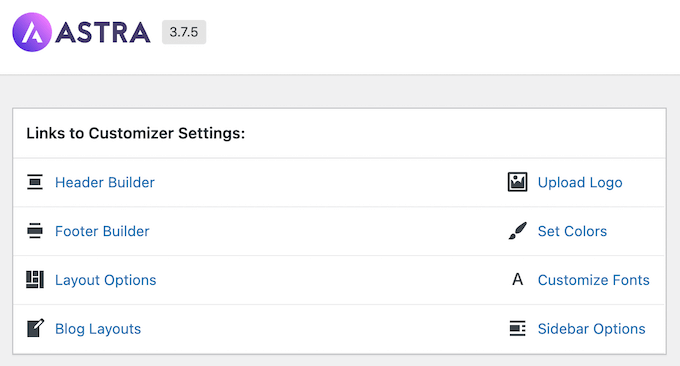
Itu juga dapat mencakup analitik WordPress, iklan, dan kode pelacakan lainnya yang telah Anda tambahkan langsung ke panel opsi.
Semua pengaturan yang dilakukan melalui panel opsi tema Anda akan hilang.
Jika Anda membuat daftar perubahan tema WordPress sebelum berpindah tema, maka Anda dapat mencoba mengatur pengaturan yang sama dengan tema baru Anda. Namun, tema baru Anda mungkin memiliki kumpulan fitur yang berbeda.
Dalam kebanyakan kasus, kehilangan pengaturan desain seharusnya tidak memengaruhi kecepatan dan kinerja situs web Anda atau peringkat mesin pencari.
Namun, jika tema Anda menggabungkan analitik atau pengaturan SEO di panel opsi tema, Anda harus menggunakan plugin untuk menginstal Google Analytics dan mengoptimalkan SEO WordPress Anda.
Untuk analitik, kami sarankan menggunakan MonsterInsights, plugin analitik terbaik untuk WordPress. Dengan menggunakan plugin alih-alih pengaturan tema, Anda tidak akan kehilangan data apa pun saat berganti tema.
Untuk pengoptimalan mesin telusur, sebaiknya gunakan AIOSEO karena ini adalah plugin SEO WordPress terbaik di pasar yang digunakan oleh lebih dari 3 juta situs web.
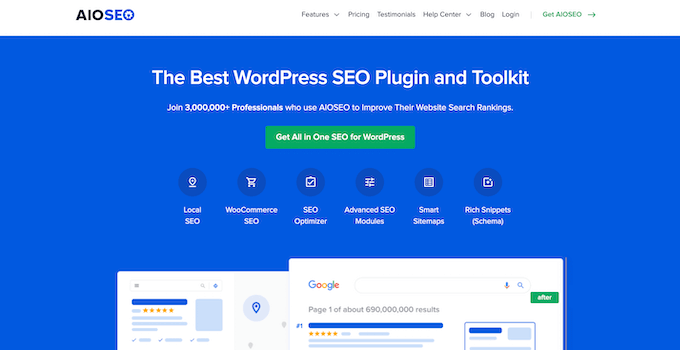
Ini memungkinkan Anda dengan mudah mengoptimalkan situs web Anda untuk mesin pencari tanpa mempelajari keterampilan teknis yang rumit.
Untuk detail lebih lanjut, lihat panduan kami tentang cara mengatur All in One SEO untuk WordPress dengan benar.
Cuplikan Kode di functions.php Tidak Akan Berfungsi
Banyak pemilik situs web menyesuaikan fungsionalitas tema mereka dengan menambahkan kode ke WordPress.
Jika Anda telah menambahkan kode langsung ke file functions.php atau file tema lainnya, kode ini tidak akan digunakan saat Anda berganti tema.
Pastikan Anda mencatat cuplikan kode apa pun yang telah Anda tambahkan ke file tema ini, sehingga Anda dapat menambahkannya ke tema baru Anda.
Cara yang lebih baik untuk menambahkan cuplikan ke situs Anda adalah dengan menggunakan plugin cuplikan kode seperti WPCode.
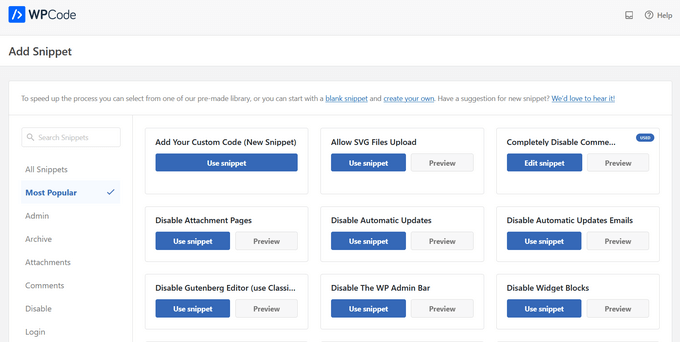
Lihat panduan kami tentang menyisipkan cuplikan dari web ke WordPress untuk petunjuk langkah demi langkah.

Jenis Posting dan Taksonomi Tema-Spesifik Akan Menghilang
Selain mengubah desain situs web Anda, beberapa tema WordPress juga hadir dengan jenis pos dan taksonomi khusus mereka sendiri.
Ini biasanya dilakukan untuk menampilkan konten seperti portofolio, buku, testimonial, dan lainnya.
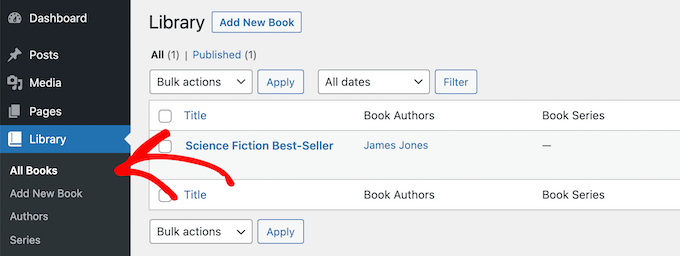
Jika tema Anda menggunakan jenis kiriman khusus dan taksonomi, maka ini tidak akan dapat diakses saat Anda mengubah tema.
Mereka masih akan disimpan di database WordPress, tetapi Anda harus melakukan penyesuaian tambahan untuk menampilkannya dengan tema baru Anda.
Itu sebabnya kami merekomendasikan menggunakan plugin WordPress untuk menambahkan fitur-fitur itu daripada tema. Dengan begitu, Anda dapat terus menggunakannya dengan mudah saat mengganti tema WordPress.
Untuk menemukan plugin untuk fitur yang Anda butuhkan, Anda dapat melihat ahli kami memilih plugin WordPress terbaik, atau cukup mencari Google dan menambahkan "WPBeginner" ke pencarian Anda untuk menemukan rekomendasi kami yang telah dicoba dan diuji.
Penggeser Khusus Tema WordPress Akan Menghilang
Banyak tema WordPress memiliki pengaturan penggeser bawaan untuk menambahkan penggeser beranda layar penuh. Saat Anda mengganti tema, penggeser ini akan hilang.
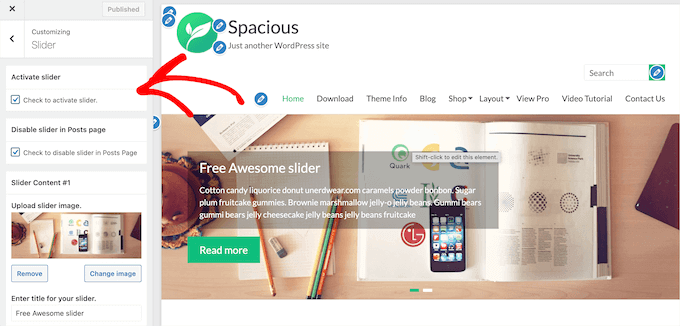
Jika Anda ingin menambahkan penggeser di mana saja di situs web Anda, sebaiknya gunakan plugin penggeser WordPress. Untuk detail lebih lanjut, lihat perbandingan plugin slider WordPress terbaik kami.
Kode Pendek Khusus Tema WordPress Akan Menghilang
Kode pendek memberi Anda cara untuk menambahkan fungsionalitas baru ke area posting, halaman, dan widget Anda.
Banyak tema WordPress populer hadir dengan kode pendeknya sendiri untuk menambahkan fungsionalitas seperti:
- Tombol
- galeri gambar
- Slider
- Tata letak kolom
- Dan banyak lagi
Saat Anda mengganti tema WordPress, kode pendek ini tidak akan berfungsi lagi. Akibatnya, kode pendek hanya akan muncul sebagai teks di dalam area konten Anda.
Jika Anda ingin kode pendek tema bukti di masa mendatang, Anda dapat menambahkan kode menggunakan plugin khusus situs. Ini memungkinkan Anda menambahkan penyesuaian dengan plugin yang tidak akan berubah, bahkan saat Anda mengganti tema.
Untuk detail lebih lanjut, lihat panduan kami tentang cara membuat plugin WordPress khusus situs.
Apa yang Tetap Sama Saat Mengganti Tema WordPress?
Beberapa bagian dari blog WordPress Anda akan tetap sama saat Anda mengganti tema WordPress. Misalnya, posting dan halaman WordPress Anda tidak akan terpengaruh oleh pergantian tema.
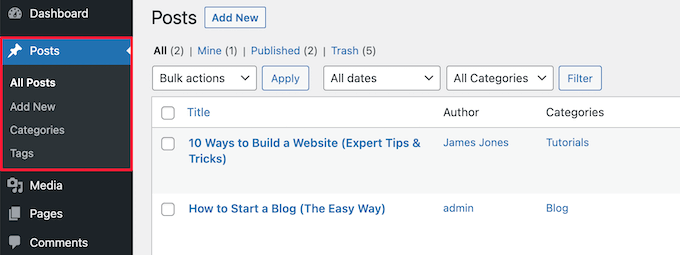
Namun, bergantung pada bagaimana tema lama Anda menampilkan postingan, gambar, lampiran, dan halaman, tampilannya mungkin sedikit berbeda.
Pustaka media Anda juga akan tetap sama. Namun, tema WordPress Anda mungkin memiliki ukuran gambar yang berbeda untuk gambar unggulan dan thumbnail.
Jika demikian, Anda mungkin perlu membuat ulang thumbnail untuk menampilkan ukuran gambar yang sesuai.
Semua pengaturan WordPress umum Anda seperti permalink, pengaturan tampilan, dan lainnya akan tetap sama.
Sama dengan plugin WordPress lain yang telah Anda instal, meskipun fungsinya mungkin berbeda dengan tema baru Anda.
Bagaimana Bersiap untuk Mengganti Tema WordPress?
Sebelum Anda beralih tema WordPress, ada beberapa hal yang harus Anda lakukan untuk memastikan itu pengalaman yang lancar dan bebas dari kesalahan.
Pertama, sangat penting bagi Anda untuk membuat cadangan situs web lengkap menggunakan plugin cadangan WordPress. Ini menyimpan salinan posting, halaman, plugin, media, dan database Anda.
Untuk detail lebih lanjut, lihat panduan kami tentang cara membuat cadangan situs WordPress Anda dengan UpdraftPlus.
Setelah situs Anda dicadangkan, Anda harus meluangkan waktu untuk meninjau tema Anda saat ini. Anda dapat mencatat setiap penyesuaian yang Anda buat seperti CSS khusus, widget, dan lainnya yang dapat ditambahkan ke tema baru Anda.
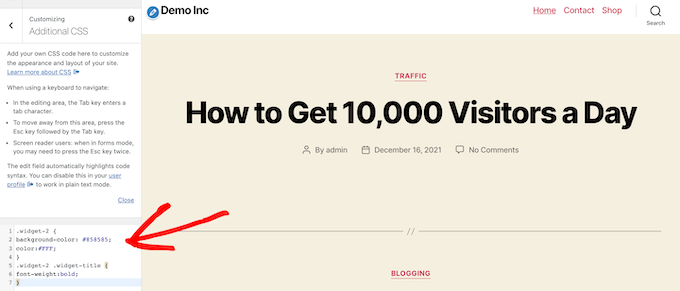
Untuk detail lebih lanjut, lihat daftar hal-hal yang harus Anda lakukan sebelum mengubah tema WordPress.
Sebelum mengaktifkan tema WordPress baru Anda, Anda dapat menggunakan fitur pratinjau bawaan untuk melihat tampilannya. WordPress memungkinkan Anda menginstal dan mempratinjau tema secara real-time tanpa mengaktifkannya di bagian depan
Cukup buka Penampilan »Tema lalu arahkan kursor ke tema dan klik tombol 'Pratinjau Langsung' untuk melihat tampilannya.
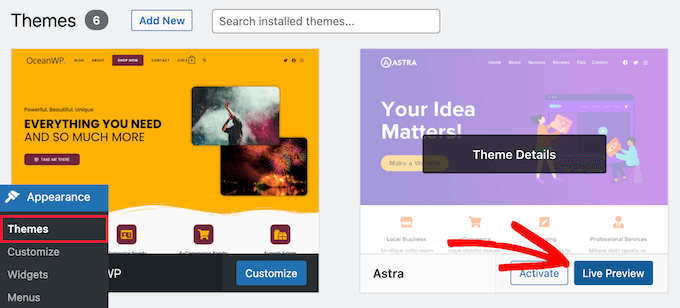
Saat mempratinjau tema Anda, perhatikan setiap perubahan visual yang akan diterapkan.
Anda dapat menelusuri beranda situs web, postingan, halaman lain, arsip, dan lainnya dengan menu di sebelah kiri.
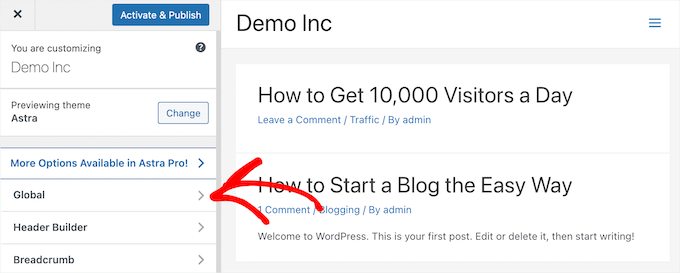
Setelah itu, Anda dapat menentukan apakah Anda dapat menyesuaikan pengaturan dan tata letak tema baru agar sesuai dengan fitur situs lama Anda yang layak dipertahankan.
Untuk detail lebih lanjut, lihat panduan kami tentang cara mengubah tema WordPress dengan benar.
Kami harap artikel ini membantu Anda mempelajari apa yang akan berubah saat Anda mengganti tema WordPress. Anda mungkin juga ingin melihat panduan kami tentang cara memilih perangkat lunak desain web terbaik dan pilihan layanan telepon bisnis terbaik kami untuk bisnis kecil.
Jika Anda menyukai artikel ini, silakan berlangganan tutorial video Saluran YouTube kami untuk WordPress. Anda juga dapat menemukan kami di Twitter dan Facebook.
Pos Apa Yang Terjadi Ketika Anda Mengganti Tema WordPress Anda? pertama kali muncul di WPBeginner.
